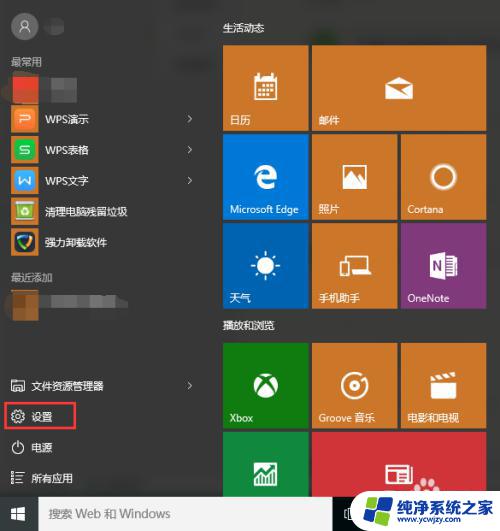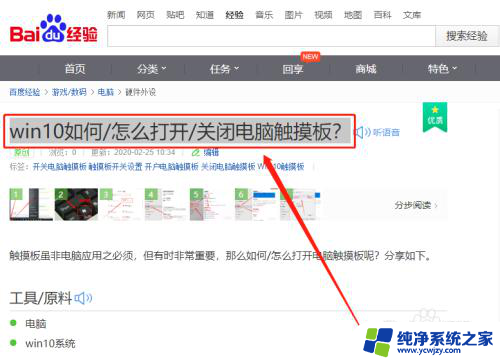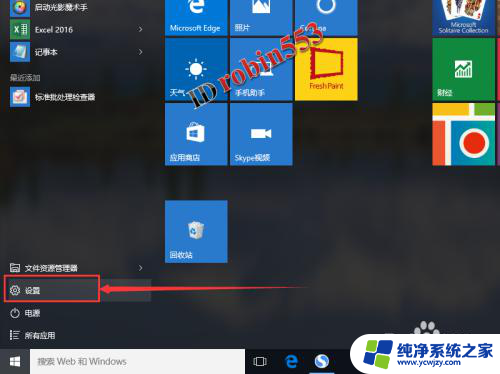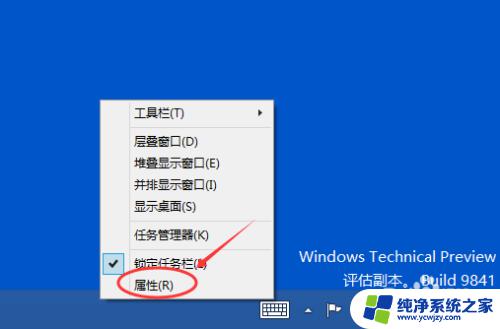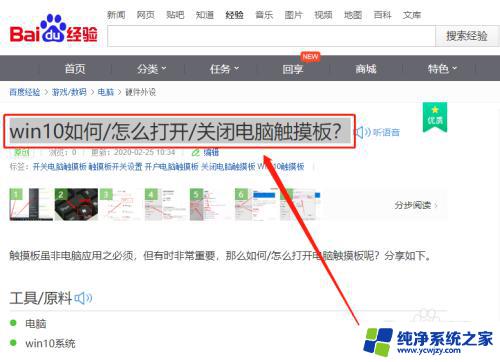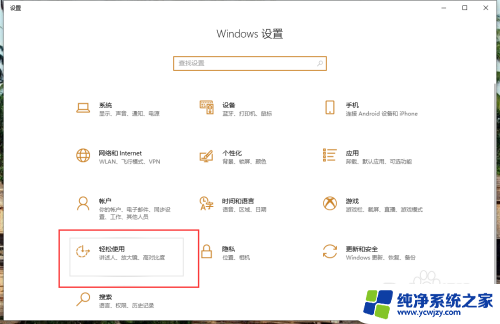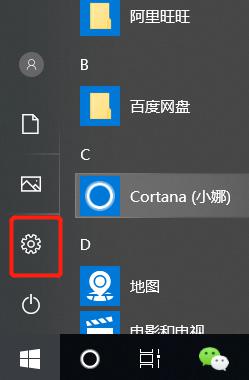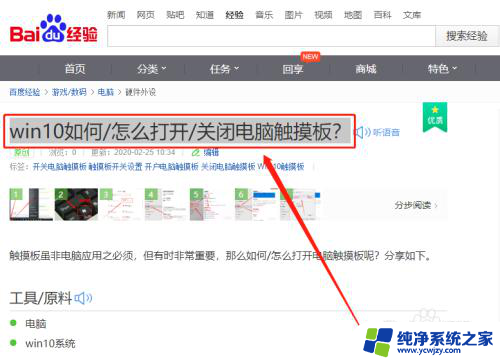怎样打开电脑软键盘 win10系统触摸屏打开软键盘方法
更新时间:2024-03-12 14:44:47作者:yang
在使用Win10系统的触摸屏设备时,有时会遇到需要打开软键盘的情况,在这种情况下,如何快速有效地打开软键盘成为了关键问题。通过简单的操作,我们可以轻松打开Win10系统的软键盘,使得操作更加便捷和流畅。接下来我们将介绍如何在Win10系统的触摸屏设备上打开软键盘的方法。
具体步骤:
1.右键点击电脑左下方的win10图标,弹出下拉菜单,找到【设置】选项,如下图所示。
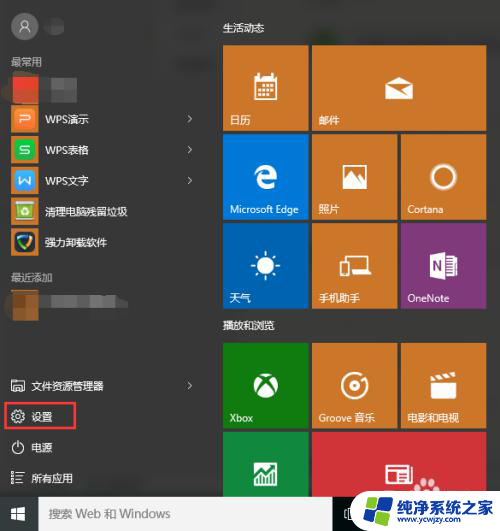
2.点击下拉菜单里的【设置】选项,进入win10系统设置界面。找到【轻松使用】功能选项,如下图所示。
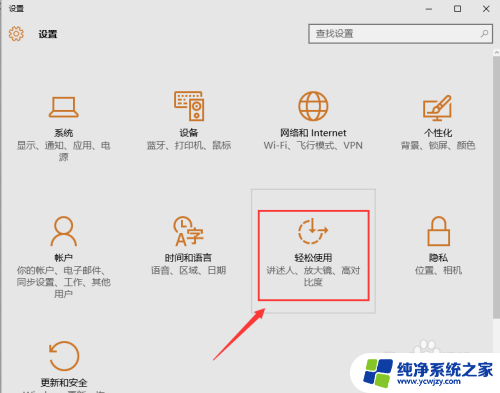
3.点击【轻松使用】功能选项,进入轻松使用界面。在左侧菜单栏里可以找到【键盘】选项,点击左侧菜单栏里的【键盘】,即可进入键盘设置界面,可以看到屏幕键盘处于关闭状态,如下图所示。
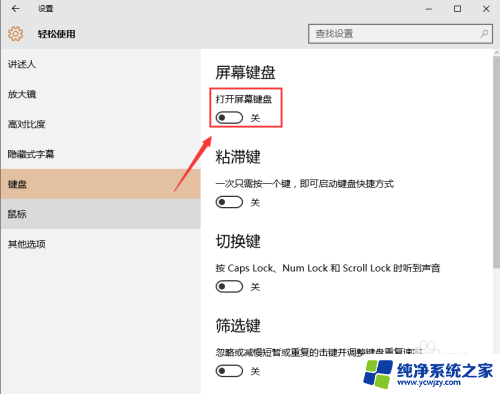
4.点击开启屏幕键盘,此时在电脑屏幕上弹出软件盘。点击软键盘即可进行操作,如下图所示。
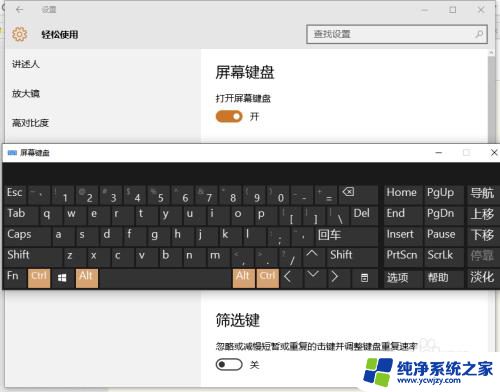
以上是打开电脑软键盘的步骤,如果你遇到相同的问题,可以参考本文提供的步骤进行修复,希望这对你有所帮助。